Hata kodu 5823, iPhone ve iPad cihazlarına özeldir. Kullanıcılar ekran kayıtlarını kaydetmeye çalıştığında ortaya çıkar. Kötü haber şu ki, 5823 hatası, oradaki tüm görüntülü toplantı uygulamalarını etkiliyor. Evden çalışıyorsanız, Zoom'da 5823 hatası almak gününüzü mahvedebilir. Bu hataya neyin neden olduğunu ve nasıl düzeltebileceğinizi görelim.
5823 Ekran Kayıt Hatası Nasıl Onarılır
⇒ Hızlı Düzeltme: iPhone veya iPad'inizde çalışan tüm uygulamaları kapatarak başlayın.
Etkin uygulamaları belirlemek için ekranın altından yukarı kaydırın. Ardından tüm uygulamaları tek tek kapatın ve 5823 hatasının devam edip etmediğini kontrol edin.
⇒ Önemli Not: Hata 5823, kaydetmeye ve kaydetmeye çalıştığınız içeriğin kopya korumalı olduğunu da gösterebilir. Başka bir deyişle, iPhone veya iPad'inizde herhangi bir sorun yok. Sadece o belirli içerik parçasını kaydetmenize izin verilmiyor.
Bu nedenle, 5823 hatasını gidermeye çalışmadan önce, telif hakkıyla korunan içeriği kaydetmeye çalışmadığınızdan emin olun. Durumun böyle olmadığından eminseniz aşağıdaki sorun giderme adımlarını izleyin.
Depolama Alanını Kontrol Edin
Her şeyden önce, yeni video kayıtlarını kaydetmek için yeterli boş alana sahip olduğunuzdan emin olun. Özellikle yüksek kaliteli görüntülerden bahsediyorsak, video içeriğinin çok fazla depolama alanı tükettiğini unutmayın.
git Ayarlar → Genel > Depolamak. Depolama alanınız bitmediğinden emin olun.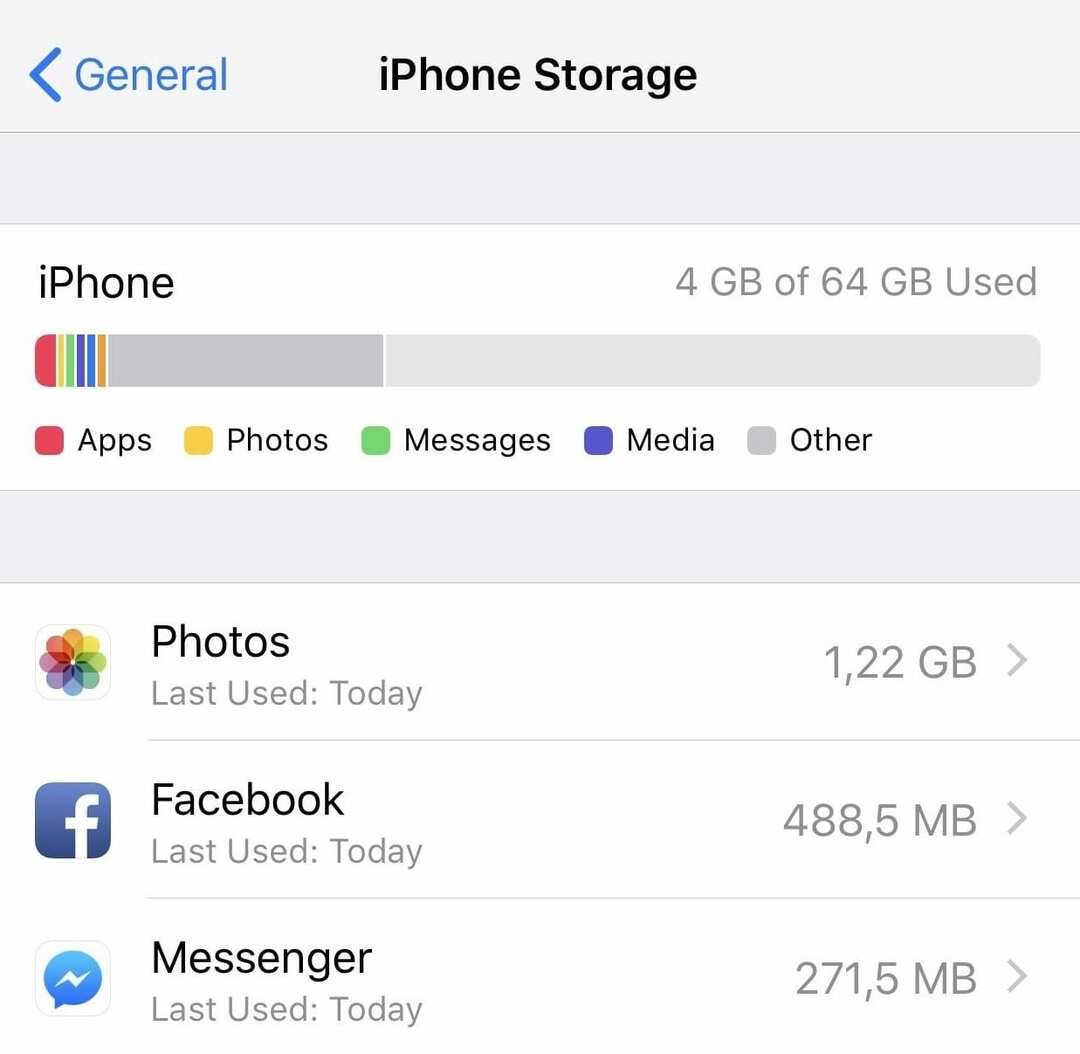
Ekran Kaydı Kısıtlamalarını Kontrol Edin
iPhone veya iPad'inizde ekran kayıtlarının kaydedilmesini engelleyebilecek herhangi bir gizlilik kısıtlaması ayarlayıp ayarlamadığınızı kontrol edin.
- Şu yöne rotayı ayarla Ayarlar → Ekran ZAMANI → İçerik ve Gizlilik Kısıtlamaları.
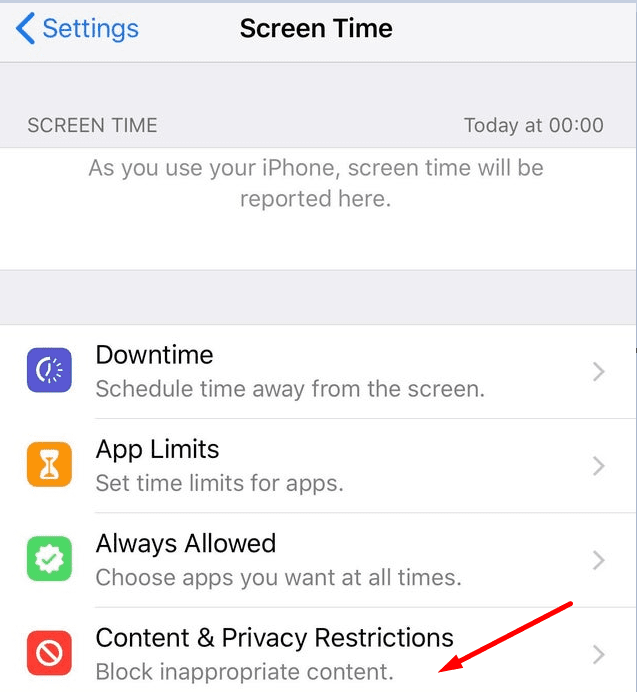
- Seçme İçerik Kısıtlamaları.
- Altında Oyun Merkezi, emin olmak Ekran Kaydı etkin. olarak ayarlanmalıdır İzin vermek.
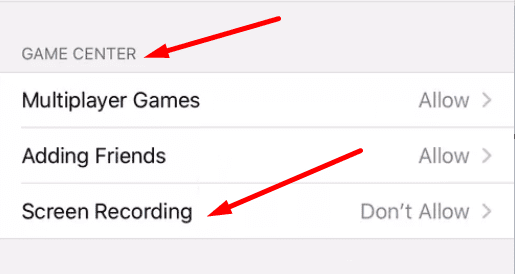
iOS/iPadOS Sürümünüzü Güncelleyin
Cihazınıza en son iOS veya iPadOS güncellemesini yüklemekten kaçınıyorsanız, size kötü bir haberimiz var. Eski işletim sistemi sürümlerini çalıştırmak belirli özellikleri bozabilir ve buna ekran kaydı da dahildir.
- Yani, şuraya gidin: Ayarlar → Genel → Yazılım güncellemesi.

- iPhone veya iPad'inize en yeni işletim sistemi sürümünü yükleyin. 5823 hatasının gidip gitmediğini kontrol edin.
Cihazınızı Şarj Edin
iPhone veya iPad'inizin pili azalıyorsa, ekran kaydı kaydedilemeyebilir. Bunun nedeni, cihazınızın pili yalnızca önemli işlemler için kaydetmesidir. Son ekran kaydını kaydetmek önemli bir görev olmadığından, işletim sistemi bunu basitçe terk eder.
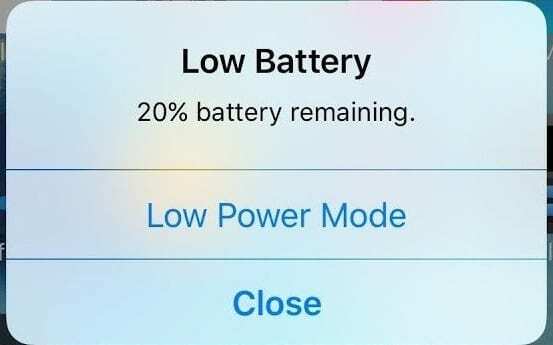
Cihazınızın Düşük Güç Modunda olup olmadığını kontrol edin. Durum çubuğunda sarı bir pil simgesi görürseniz cihazınızı şarj edin. Ekran kaydı pilinizi hızla tüketir. Cihazınız ekran kaydı sırasında Düşük Güç Moduna geçmiş olabilir.
Veya pil gücünden tasarruf etmek için bilerek Düşük Güç Modunu etkinleştirmiş olabilirsiniz. Bu pil seçeneğini devre dışı bırakın ve hatanın gidip gitmediğini kontrol edin.
Mikrofonu Kapatın veya Bir Kulaklık Takın
iOS cihazlarınız, ekran kaydı yaparken mikrofon uğultu sorunları da dahil olmak üzere her türlü gürültüyü kaydetmekten kaçınmak için ilginç bir mekanizmaya güvenir. Mikrofonunuz açıksa ekran kaydı sırasında kapatmayı deneyin. Veya mikrofonunuz açıkken ekranınızı kaydetmek istiyorsanız bir kulaklık takın.
5823 hatası giderse bize bildirin.